2 Moduri de a crea un conținut automat în Microsoft Word 2007, 2010, 2013 și 2016
Cuprins este pagina care ghidează conținutul principalîntr-o carte. Cuprins este ca o hartă care arată locațiile părților din carte. Când realizăm cărți, propuneri, teze, teze, disertații, Documente științifice (KTI) și KTI Classroom Action Research (CAR), este cu siguranță nevoie de un cuprins.
Când facem un cuprins îl notămpuncte până la numărul paginii. Dacă realizăm conținutul punctelor manual apăsând butonul punct de pe tastatură va fi foarte lung, iar rezultatele cu siguranță nu sunt îngrijite.
Cu toate că există modalități foarte ușoare pe care le putemfă-o făcând puncte de conținut care sunt automate. Folosim tasta tab, pe care am stabilit anterior unde cursorul se oprește prin riglă, apoi setăm când apăsăm tasta tab, apoi punctele vor apărea automat. Pentru mai multe detalii, voi împărtăși pașii.
Ei bine, de data aceasta voi împărtăși despre cumcum se face foarte ușor conținutul punctelor din Microsoft Word. Cum o faci? Urmați pașii de mai jos.
Versiunea Microsoft Word
Pentru aceia dintre voi, utilizați alte versiuni ale cuvântului Microsoft cum ar fi Microsoft word 2007, 2010, 2013, 2016 sau o versiune mai nouă, De asemenea, puteți urma pașii din acest tutorial, din cauza pașilor nu prea diferit.
Cum se face un cuprins
1. Mai întâi, vă rugăm să deschideți aplicația Microsoft Word pe laptop / PC.
2. Apoi, vă rugăm să creați o pagină de conținut. Apoi, vă rog să blocați toate scrierile sale. Ca în imaginea de mai jos.

3. Apoi, faceți clic dreapta pe text și selectați meniul „Punctul“. Ca în imaginea de mai jos.
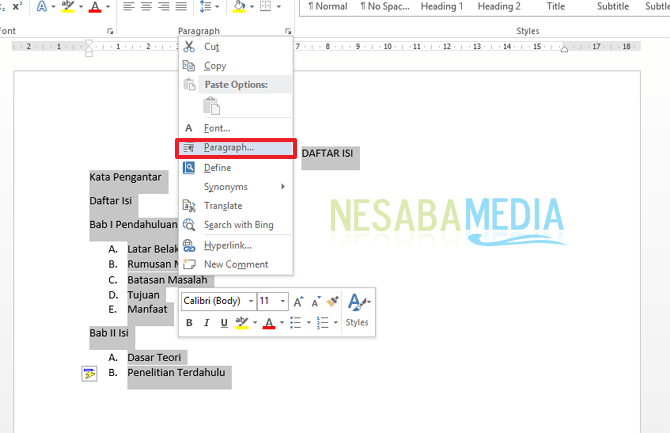
4. Apoi, faceți clic pe meniu „File“. Ca în imaginea de mai jos.
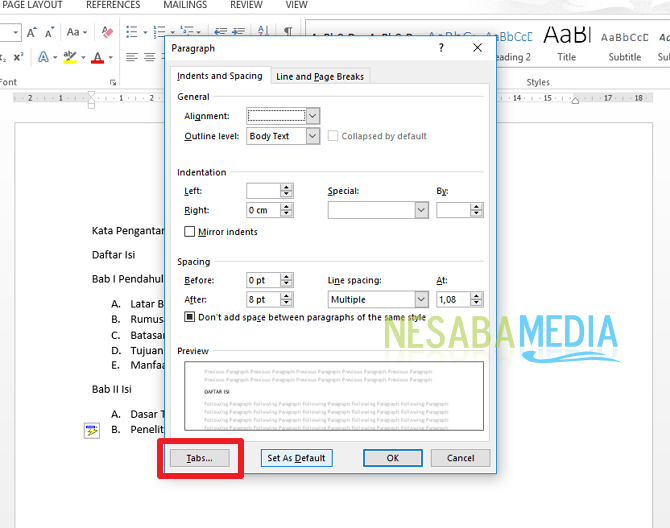
5. Apoi, vă rugăm să aranjați „Poziția tab stop” adică acolo unde punctul se opreștevrei să faci. De exemplu, aici vreau doar lățimea la 13. Apoi, în meniul implicit oprește fila nu trebuie schimbat - înlocuiți, lăsați-l. Apoi, din meniu aliniere, vă rugăm să alegeți „Dreapta“ astfel încât punctele tale să fie pe partea dreaptă. Apoi, din meniu lider, vă rugăm să alegeți "2". Apoi, faceți clic pe "Set". Și în cele din urmă alege "Ok". Ca în imaginea de mai jos.

6. Apoi, vă rugăm să plasați cursorul în partea dreaptă a textului. Ca în imaginea de mai jos. Apoi apăsați tasta Tab de pe tastatură și nu uitați să vi se dea un număr de pagină.
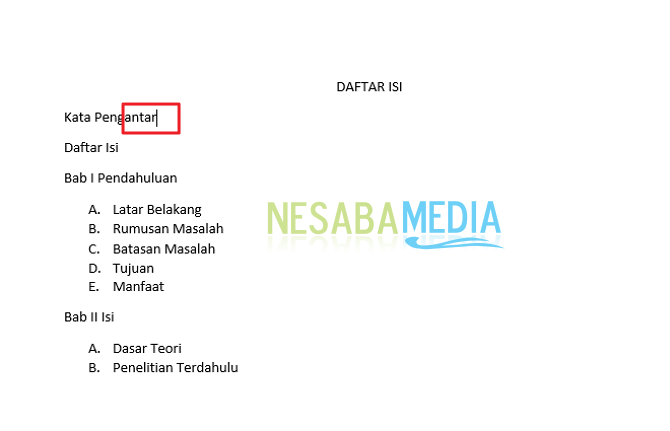
7. Ei bine, atunci rezultatele vor fi îngrijite așa cum se arată mai jos.

capac
Păi, cum creezi un punct de conținut în Word? Metoda este destul de ușoară și simplă, nu? Acum putem face un tabel cu conținut corect.
Deci, nu este necesar să creăm un tabel de conținut cu puncte manual, putem face ca punctele să apară automat doar cu apăsarea unei taste pe tastatură numai.
Așa se face punctecuprins în Microsoft Word cu ușurință pe care îl puteți încerca. Dacă acest articol vă poate ajuta, vă rugăm să-l împărtășiți cu prietenii dvs., astfel încât să știe să creeze cu ușurință puncte de conținut în Microsoft Word.








